Hỗ trợ tư vấn
Tư vấn - Giải đáp - Hỗ trợ đặt tài liệu
Mua gói Pro để tải file trên Download.vn và trải nghiệm website không quảng cáo
Tìm hiểu thêm » Hỗ trợ qua ZaloẢnh hay bitmap là 1 loại layer phổ biến trong phần mềm đồ họa Sketch. Ảnh thường có nhiều dạng như ảnh chụp màn hình (screenshot) hay ảnh chụp (photograph). Trong Sketch app, bạn không thể chỉnh sửa hay xử lý ảnh thoải mái như với hình dạng vector.
Mặc dù không thật sự cần thiết, người dùng vẫn có thể chuyển đổi layer bất kỳ trong Sketch thành bitmap độc lập. Chọn Layer > Flatten Selection to Bitmap trong menu để bắt đầu.
Khi làm việc trong Sketch, bạn thường thêm ảnh vào bản thiết kế của mình. Đó có thể là ảnh chụp bằng thiết bị chuyên dụng hoặc ảnh chụp màn hình. Càng thêm nhiều thứ vào bản thiết kế, file càng có dung lượng lớn và phức tạp hơn.
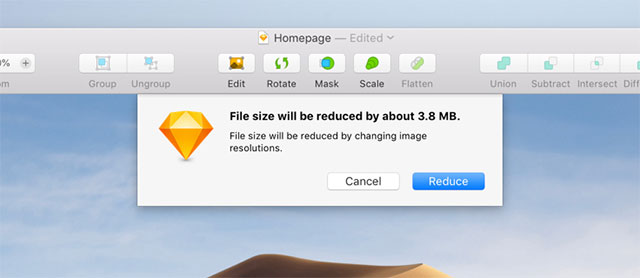
Khi kích thước file tổng tăng, Sketch sẽ mất nhiều thời gian để preview từng phần. Đó là lý do vì sao bạn cần resize ảnh trước khi đưa vào canvas. Chọn Layer > Image > Minimize File Size trong menu. Sketch sẽ tối ưu hóa ảnh lớn để cải tiến hiệu suất làm việc của bạn.
Không khó để bạn thay ảnh trong Sketch. Chỉ cần chọn ảnh rồi nhấn Layer > Image > Replace… rồi chọn ảnh mới thay thế từ hộp thoại. Phương pháp này sẽ giữ nguyên đặc điểm style và kích thước ảnh. Ngoài ra, bạn có thể nhấn tổ hợp Control+Click trên ảnh rồi chọn Replace Image… từ thực đơn shortcut.
Nếu muốn ảnh trở về kích thước ban đầu, chọn Layer > Image > Set to Original Dimensions.
Người dùng Sketch có thể thêm ảnh ngẫu nhiên vào layer hình dạng bằng cách dùng dataset từ thực đơn Data. Sau khi chọn layer, ví dụ chọn Faces từ menu, phần đầu được chọn ngẫu nhiên sẽ xuất hiện trên layer này. Hoặc chúng ta có thể chọn dữ liệu ngẫu nhiên khi nhấn tổ hợp phím tắt Shift-Command-D.
Sketch cung cấp 1 số tính năng chỉnh sửa bitmap cơ bản nên bạn có thể dùng ngay mà không cần tới các công cụ bên thứ 3.
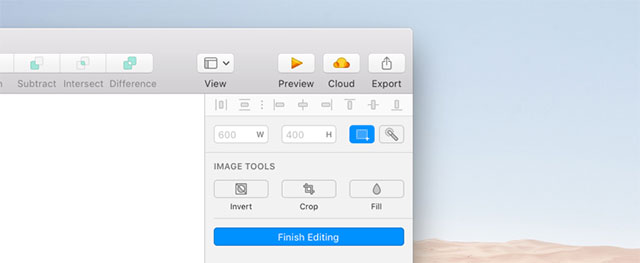
Để sửa ảnh, chọn nó trên canvas rồi nhấn đúp. Inspector sẽ cập nhật và hiển thị 2 công cụ tương ứng. Đầu tiên bạn phải chọn 1 vùng trên canvas, sau đó chọn công cụ tương ứng:
Lưu ý là chúng ta có thể nhấn giữ phím Shift để thêm vùng chọn đã có, sử dụng phím Option để loại trừ. Sau khi chọn vùng, người dùng sẽ dễ dàng cắt hoặc sao chép vùng đó, sử dụng cho layer bitmap mới hay chọn 1 trong 2 tùy chọn của Inspector:
Sau khi hoàn tất, click ra bên ngoài ảnh hoặc nhấn Return hay Escape để thoát.
Nếu bạn muốn xử lý màu ảnh, hãy dùng bảng Color Adjust trong Inspector. Tại đây, Sketch cho phép thay đổi màu sắc, độ bão hòa, độ sáng và tương phản rất nhanh chóng, đơn giản.
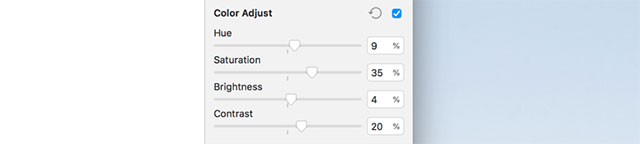
Lưu ý: đây là hiệu ứng tạm thời nếu bạn có thể thay đổi lại các giá trị này bất cứ lúc nào.
Trên đây là phần hướng dẫn chỉnh sửa ảnh đơn giản trong Sketch. Nếu muốn xử lý chuyên sâu hơn, bạn có thể sửa ảnh bằng PhotoShop, GIMP… trước khi đưa vào Sketch để đạt kết quả tốt nhất.
Theo Nghị định 147/2024/ND-CP, bạn cần xác thực tài khoản trước khi sử dụng tính năng này. Chúng tôi sẽ gửi mã xác thực qua SMS hoặc Zalo tới số điện thoại mà bạn nhập dưới đây: